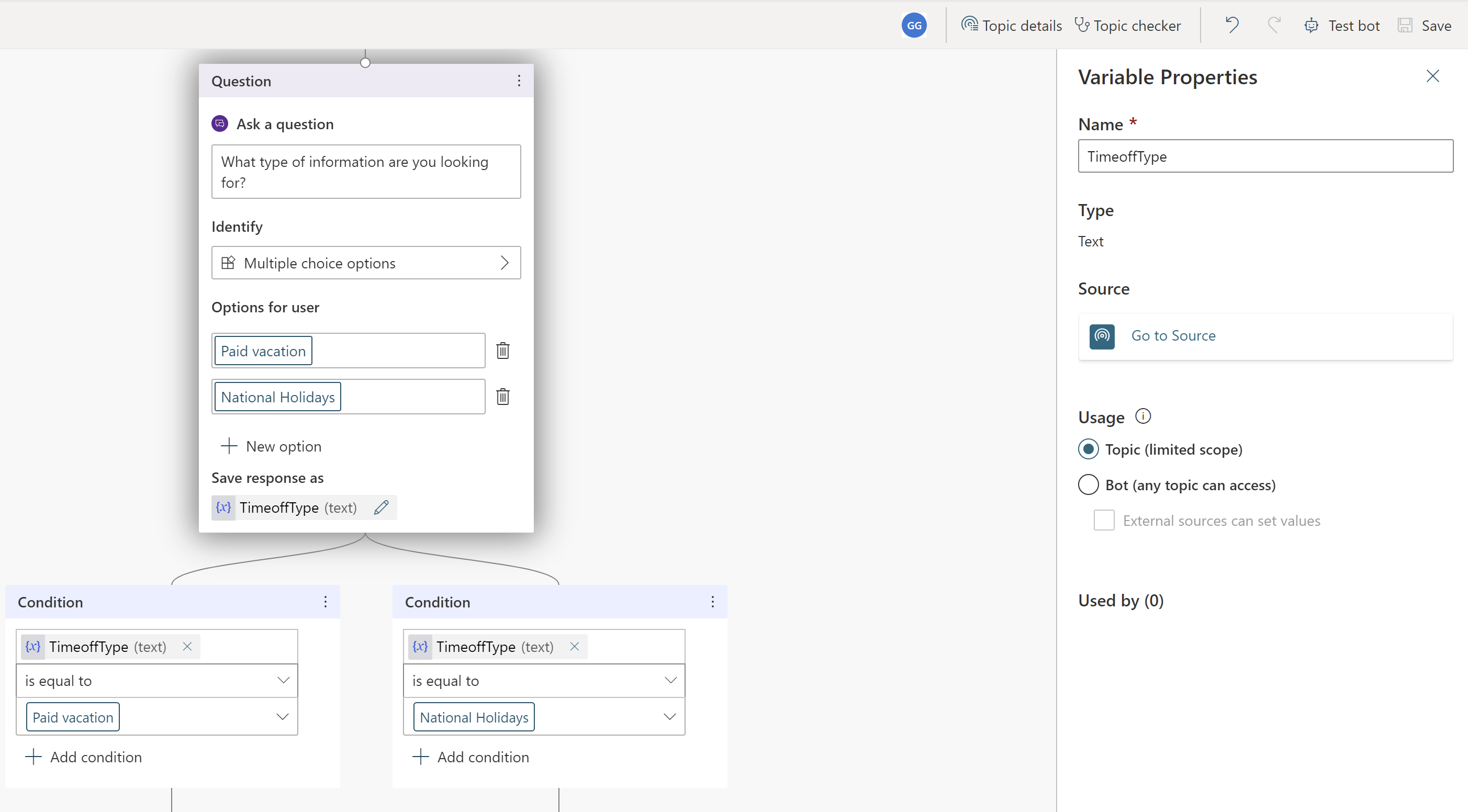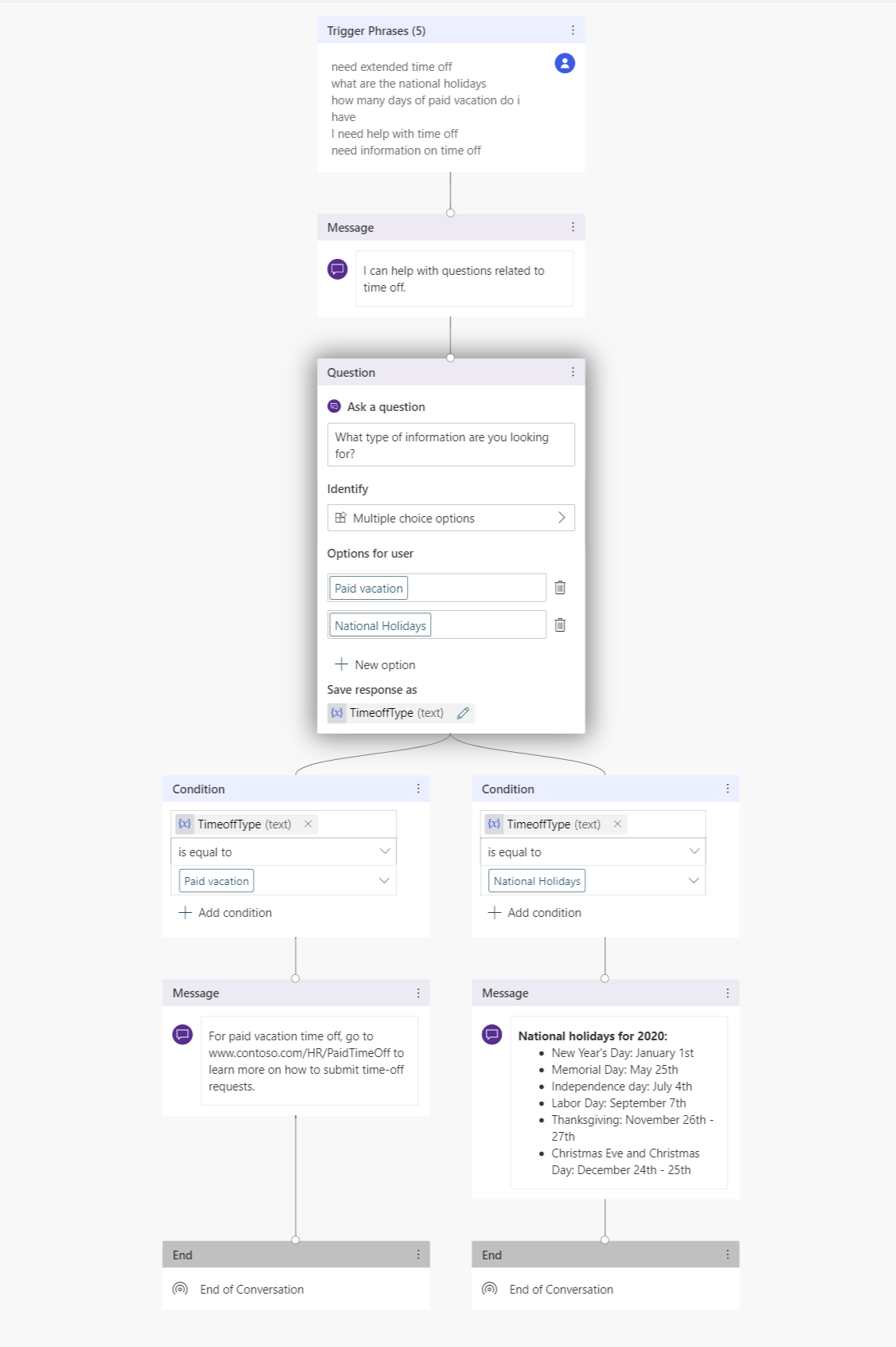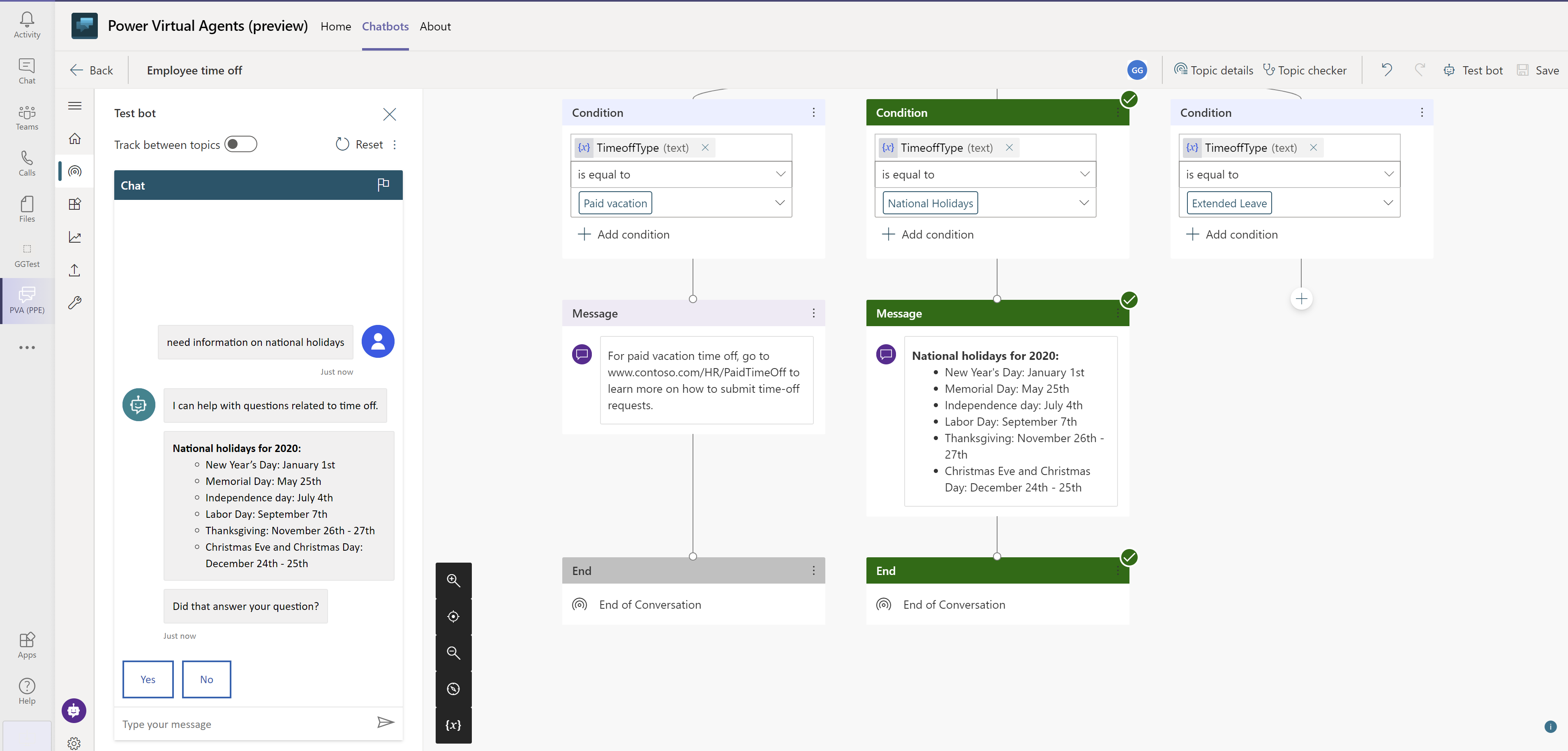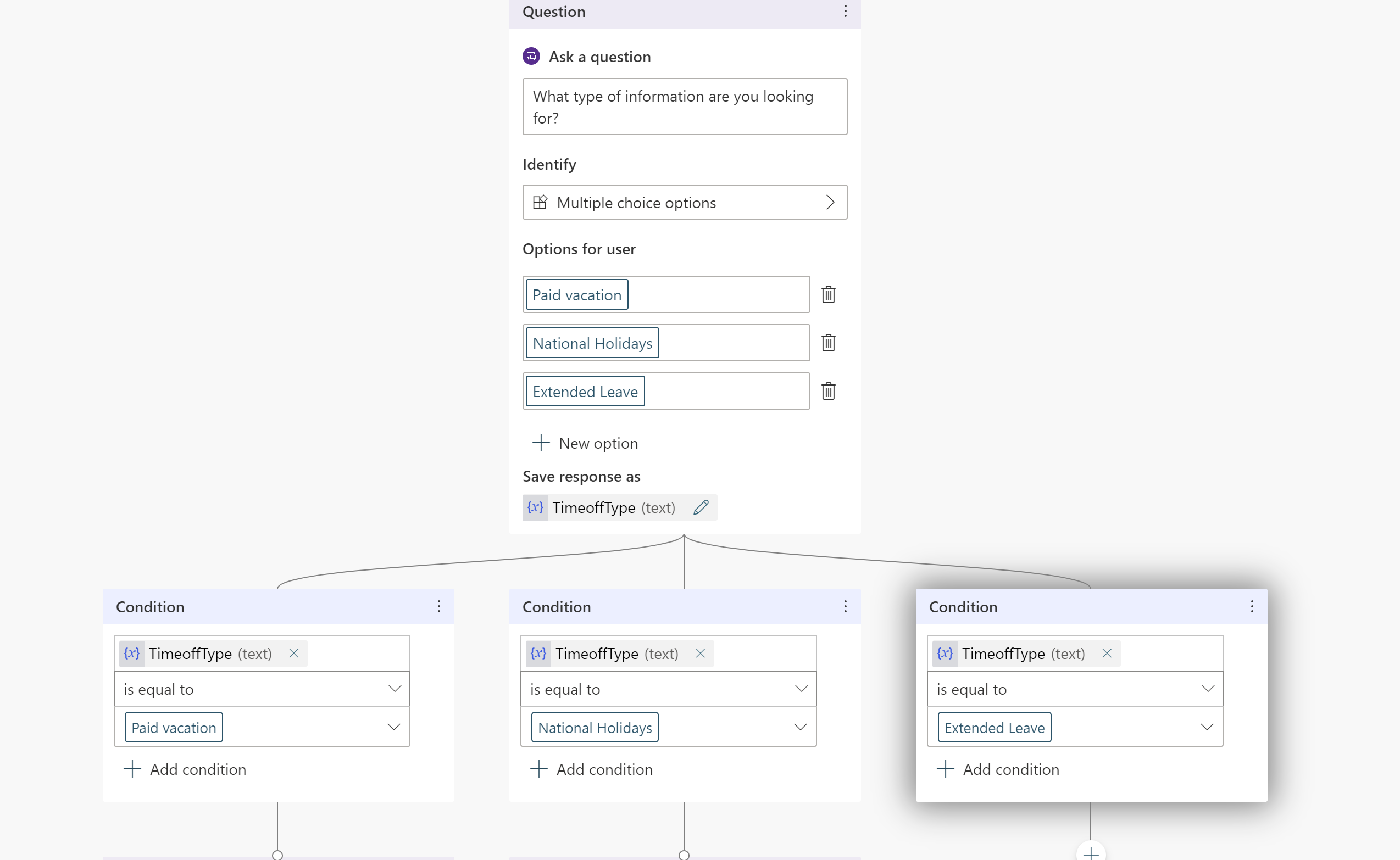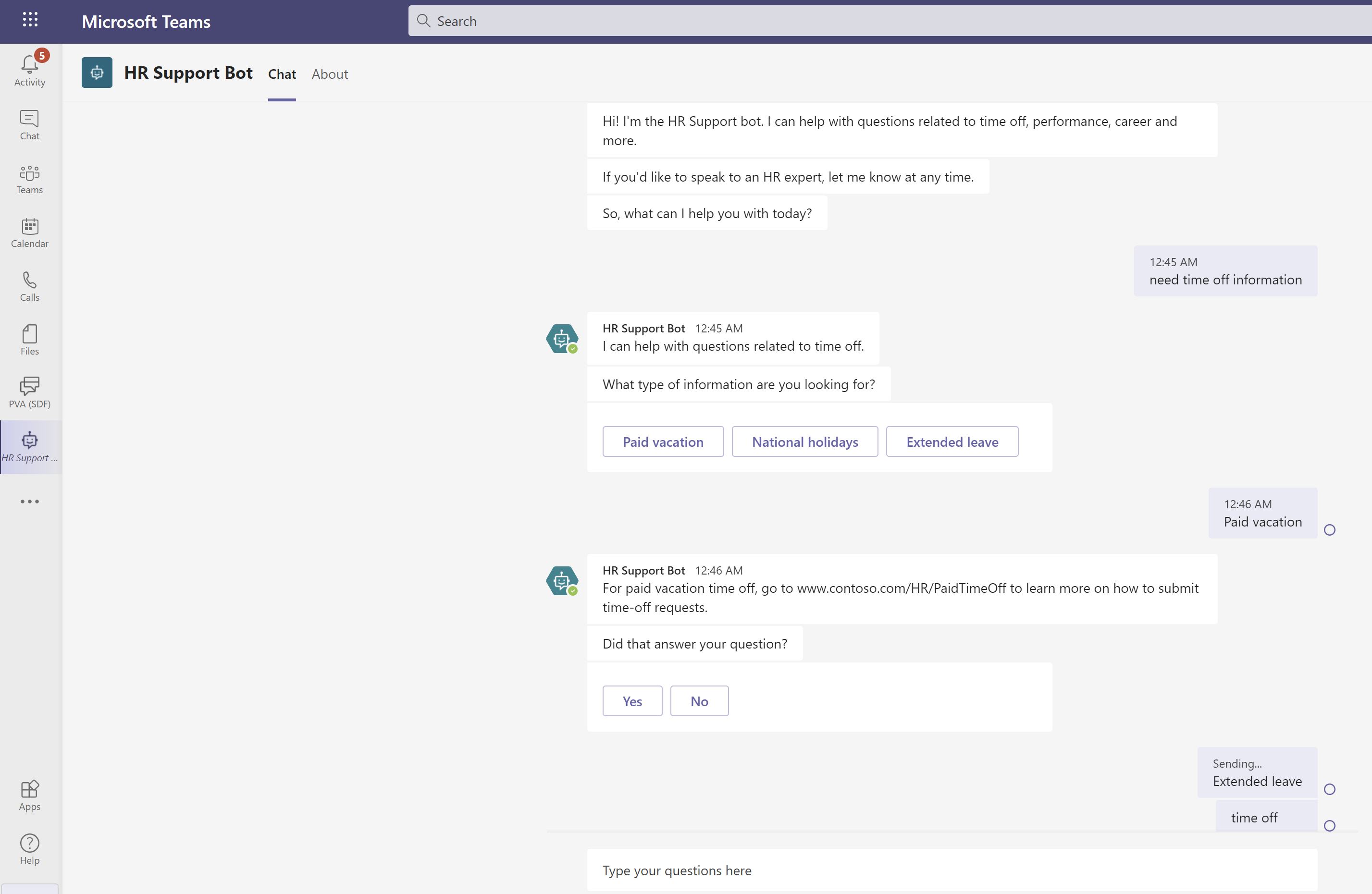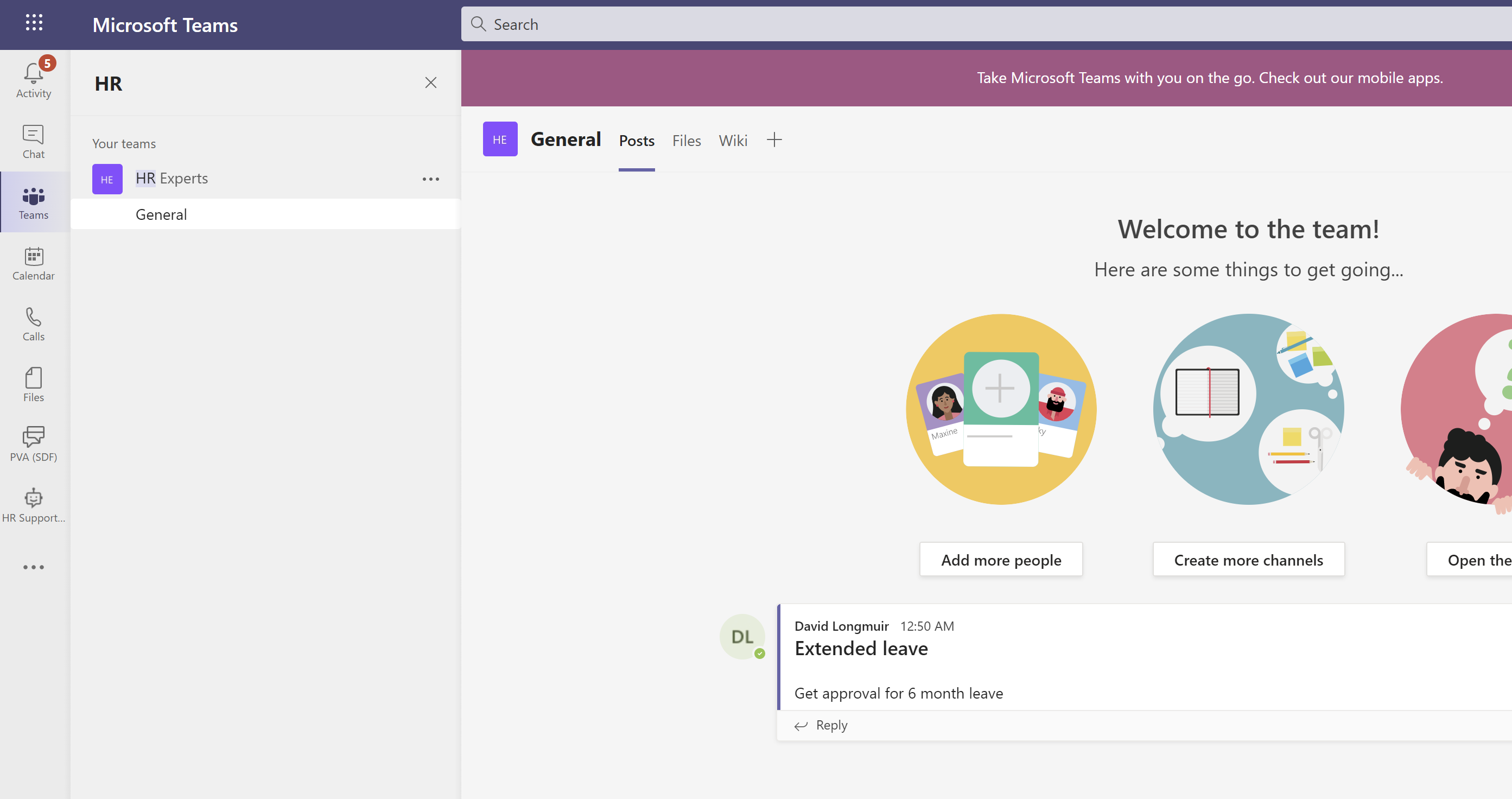Poznámka
Přístup k této stránce vyžaduje autorizaci. Můžete se zkusit přihlásit nebo změnit adresáře.
Přístup k této stránce vyžaduje autorizaci. Můžete zkusit změnit adresáře.
Poznámka:
Tento článek se týká jenom aplikace Microsoft Copilot Studio pro Microsoft Teams. Pokud chcete vytvořit svého prvního chatovacího robota ve Copilot Studiu, přečtěte si článek Rychlý start: Vytvoření a nasazení agenta.
Copilot Studio umožňuje komukoli v organizaci vytvářet chatovací roboty v Microsoft Teams. Chatovací robot má integrované zpracování přirozeného jazyka (NLP) a grafické rozhraní bez kódu. S naší nejnovější integrací Teams můžete vytvářet, upravovat, testovat a publikovat svůj chatbot přímo v rozhraní Microsoft Teams.
Při vytváření chatovacího robota zvažte:
- Typy otázek, které může někdo položit
- Různé způsoby položení otázky
- Očekávané odpovědi
- Zda má uživatel doplňující otázky nebo obavy
Tento rychlý průvodce vám ukáže, jak začít s tvorbou chatbotů pro lidské zdroje (HR):
- Zmapujte scénář a potřeby tak, aby byly v souladu s tím, co chatbot umí
- Vytvoření chatovacího robota v aplikaci Copilot Studio v Teams
- Vytváření a vylepšování témat, která odpovídají na běžné otázky týkající se lidských zdrojů
- Testování, publikování a sdílení chatovacího robota s vaší organizací
Bot podpory HR je přátelský chatbot pro otázky a odpovědi, který přináší odborníka na HR z týmu, když pracovníci HR nejsou schopni pomoci. Zaměstnanec může položit chatbotovi otázku a chatbot odpoví, pokud má k dispozici relevantní obsah.
Pokud chatbot odpověď nemá, může zaměstnanec odeslat dotaz. Dotaz se odešle předem určenému týmu odborníků, kteří reagují na oznámení dotazů.
Scénář
Pracujete ve společnosti Contoso a potřebujete vytvořit chatovacího robota pro podporu lidských zdrojů v Microsoft Teams. Chatbot odpovídá na běžné otázky týkající se lidských zdrojů, jako je pracovní volno zaměstnanců, s relevantními informacemi z interní znalostní báze společnosti. Chatbot kontaktuje odborníky na personální oddělení a upozorní je, že zaměstnanec potřebuje pomoc pro neobvyklé scénáře.
Po publikování chatovacího robota můžou zaměstnanci Společnosti Contoso přistupovat k informacím o lidských zdrojích v Teams, aniž by museli prohledávat intranet společnosti.
Instalace aplikace Copilot Studio v Microsoft Teams
Začněte spuštěním aplikace Copilot Studio v Teams:
Přejděte do Obchodu s aplikacemi Teams a vyhledejte "Microsoft Copilot Studio".
Pro aplikaci Microsoft Copilot Studio vyberte Přidat nebo Otevřít, pokud jste ji již přidali.
Aplikace otevře domovskou stránku Copilot Studio. Uživatelé Teams zde můžou vytvářet chatovací roboty bez opuštění Teams.
Návod
Vyberte tři tečky (...) na bočním panelu Teams, aby se zobrazily vaše aplikace. Vyberte a podržte ikonu aplikace Microsoft Copilot Studio (nebo na to klikněte pravým tlačítkem myši) a vyberte Připnout. Aplikace Microsoft Copilot Studio se zobrazí na bočním panelu. Nyní se můžete jednodušeji vrátit do aplikace.
Vytvoření nového chatovacího robota v týmu
Na domovské stránce vyberte Začít ihned.
Vyberte, který tým chatbota spravuje, a vyberte Pokračovat. V případě potřeby můžete vytvořit nový tým , než do něj přidáte chatovacího robota.
Vyberte požadovaný jazyk. Další informace o výběru jazyka naleznete v tématu Podpora jazyků.
Zadejte název chatovacího robota, například "HR Support Bot".
Pokud chcete, nahraďte výchozí ikonu více reprezentativními ikonami.
V případě potřeby přidejte navrhované výzvy.
Vyberte Vytvořit.
Sestavte si téma o zaměstnaneckém volnu pro běžné dotazy ohledně volna
Chatovací robot obsahuje kolekci témat, která definují, jak komunikuje s uživateli. Pojďme vytvořit téma, abychom mohli odpovídat na otázky zaměstnanců ohledně čerpání volna.
V levém podokně vyberte Témata .
Vyberte Nové téma>Z prázdné.
Chcete-li přidat fráze, vyberte pole Spouštěcí fráze.
Přidání aktivačních frází Zadejte například následující fráze:
- Potřebujete informace o volnu
- Potřebuji pomoc s volnem
- Kolik dní mám placené dovolené
- Jaké jsou státní svátky
- Potřebuji prodloužené volno
Spouštěcí fráze pro každé téma definují způsoby, jakými uživatelé kladou otázky týkající se tohoto tématu. Tyt fráze jsou vytvořeny způsobem, jakým očekáváme, že se zaměstnanci ptají na volno.
Copilot Studio přichází s vestavěnými schopnostmi přirozeného jazyka. Stačí definovat jen několik aktivačních frází o časovém volna a chatovací robot může téma přesně aktivovat na základě vstupu zaměstnance.
Až budete hotovi, zavřete panel aktivačních frází . Uzel Aktivační fráze zobrazuje fráze.
Na panelu nástrojů vyberte Podrobnosti .
Pojmenujte téma "Volno zaměstnance" a zadejte odpovídající popis.
Zavřete panel Podrobnosti .
Vyberte Uložit. Vaše nové téma bude k dispozici.
Definování interakce chatovacího robota
Do existujícího uzlu zprávy zadejte následující text: "Mohu pomoci s dotazy týkajícími se volna".
Jako zaměstnanec HR víte, že nejčastější otázky týkající se volna, se týkají placené dovolené a státních svátků.
Vyberte ikonu Přidat uzel (+) pod uzlem zprávy a pak vyberte Položit otázku a přidejte do tématu uzel otázky.
Do textového pole Položit otázku zadejte "Jaké informace hledáte?". Tuto otázku může položit zaměstnanec.
V části Možnosti pro uživatele přidejte "Placená dovolená" a "Státní svátky" jako dvě možnosti.
Uživatelské volby jsou uloženy v proměnné a téma se větví na základě volby, kterou uživatel zvolí. Proměnnou můžete přejmenovat, abychom ji lépe sledovali v tématu.
Na proměnné, pod Uložit odpověď jako vyberte ikonu tužky a upravte vlastnosti proměnné.
Otevře se panel Vlastnosti proměnné. Přejmenujte proměnnou
TimeOffType. Zavřete panel Vlastnosti proměnné a změny se projeví na autorském plátně.Pro každou možnost můžete přidat různé odpovědi. Pro placenou dovolenou může chatovací robot nasměrovat zaměstnance na interní web personálního oddělení, aby vyhledaly placené zásady časového volna.
Přidejte uzel zprávy pro větev placené dovolené s touto zprávou pro uživatele: "Chcete-li získat placenou dovolenou, přejděte na stránku
www.contoso.com/HR/PaidTimeOffpro odeslání žádostí o volno."Přidejte uzel výběrem ikony Přidat uzel (+) a konverzaci ukončíte průzkumem. Vyberte Ukončit konverzaci, pak Konec průzkumu. Tento průzkum je průzkum spokojenosti zákazníků předem připravený v chatovacím robotu pro použití v tématech.
V cestěš Státní svátky přidejte uzel zprávy s následujícím textem:
National holidays for 2020: - New Year's Day: January 1st - Memorial Day: May 25th - Independence day: July 4th - Labor Day: September 7th - Thanksgiving: November 26th - 27th - Christmas Eve and Christmas Day: December 24th - 25thUkončete tuto cestu v tématu rovněž průzkumem. Přidejte uzel tak, že vyberete ikonu Přidat uzel (+) a pak ukončíte konverzaci a ukončíte průzkum.
Testování chatovacího robota
Copilot Studio je součástí integrovaného testovacího podokna, které umožňuje otestovat chatovacího robota v reálném čase.
Pokud chcete otevřít testovací panel, vyberte na panelu nástrojů testovacího robota .
Zadejte „Potřebuji informace o volnu.“
Přestože Potřebuji informace o volnu neodpovídá přímo spouštěcím frázím, Copilot Studio zpracuje vstup uživatele a spouští téma pracovního volna zaměstnance.
Když chatujete s chatovacím robotem, uvidíte, kde je v konverzaci v reálném čase, a to pomocí zeleného zvýraznění.
Vyberte Placená dovolená.
Téma se větví na základě odpovědi uživatele. Můžete otevřít proměnnou TimeOffType a zobrazit hodnotu placeného časového volna uživatelem. Co se však stane, pokud uživatel svým dotazem hledá státní svátky? Pokud se chatovací robot zeptá, aby se znovu opakoval, může se uživatel cítit nepříjemně. Pojďme to zkusit.
V horní části testovacího podokna vyberte ikonu Obnovit .
Zadejte "Potřebujete informace o státních svátcích".
Chatbot obchází svou odpověď na typ dovolené a přímo poskytuje informace o státních svátcích. K tomuto chování dochází, protože Copilot Studio podporuje extrakci entit a může určit, že se uživatel zeptá na státní svátky.
Vylepšete téma, abyste mohli zpracovávat složitější dotazy eskalací HR odborníkům
Teď, když jste zvládli základy, můžete do tématu přidat složitější možnost Rozšířenou dovolenou.
Vraťte se k tématu, které jste vytvořili.
V uzlu Otázka přidejte možnost s názvem „Prodloužené volno“.
Vzhledem k tomu, že osobní situace jednotlivých zaměstnanců se liší, vyžadují otázky týkající se rozšířené dovolené diskuzi s odborníkem na personální oddělení. Chatovací robot můžete vytvořit a spojit odborníky na personální oddělení se svými zaměstnanci.
Přidejte uzel zprávy s textem "Prodloužená dovolená vyžaduje schválení personalisty." Dovolte, abych vás s nimi spojil."
Chatovací roboti Copilot Studio můžou provádět akce přidáním akcí do tématu. V tomto příkladu přidáte předchozí základní akci, která upozorní personalistu. Tato základní akce odešle adaptivní kartu do kanálu HR expertů v Teams, aby odborníci věděli, že je uživatel potřebuje kontaktovat.
Můžete vytvořit základní akci pro odeslání zprávy do kanálu Teams a poté jej zavolejte s příslušným vstupem.
Přidejte uzel otázky s výzvou k zadání popisu problému a přidejte text "Jak byste problém popsali?".
Uložte popis do proměnné s názvem
Description.Přidejte uzel pod otázku a vyberte Vyvolejte akci.
Vyberte Základní akce a poté vytvořit nový tok, což spustí Power Automate.
Vyberte šablonu Odeslat zprávu do kanálu Teams a poté vyberte Pokračovat.
Šablona toku přebírá dva vstupy z chatovacího robota, Předmět (název zprávy) a Text zprávy (skutečná zpráva) pro publikování do kanálu.
V definici toku Odeslat zprávu (v3) vyberte ID týmu a ID týmového kanálu, kam má být zpráva zveřejněna.
(Volitelně) Kromě popisu zadaného uživatelem můžete do zprávy přidat text a dokončit pole Zpráva.
Pojmenujte tok a uložte ho.
Zavřete plátno pro vytváření toku.
Vrátíte se na plátno pro vytváření obsahu. Nyní můžete přidat akci a zavolat tento nově vytvořený tok.
Předejte proměnnou, kterou jste vytvořili dříve, TimeOffType pro Předmět a Popis získanou v chatu. Když tok odešle zprávu do kanálu Expert, zobrazuje Prodloužená dovolená jako název a zprávu definovanou v toku.
Návod
Copilot Studio je přímo integrováno s Teams, takže chatovací robot ví, se kterým uživatelem Teams chatuje. Tato funkce umožňuje autorům chatovacího robota vytvářet osobní a přizpůsobené odpovědi chatbota.
Pokud chcete použít jméno osoby, která chatuje s chatbotem, existuje předdefinovaná proměnná s názvem robota. UserDisplayName , který lze použít jako jakoukoli jinou proměnnou.
Můžete dát zaměstnanci vědět, že jejich požadavek upozornil odborníky, kteří se s ním brzy spojí.
Přidejte ke zprávě uzel zprávy Upozornili jsme odborníka. Brzy se ozve.
Ukončete rozhovor průzkumem.
Uložte téma.
Můžete přidat další témata, aby robot podpory lidských zdrojů mohl odpovídat na další otázky zaměstnanců společnosti Contoso.
Návod
Vždy otestujte chatovacího robota, abyste měli jistotu, že funguje podle očekávání pro co nejlepší prostředí pro zaměstnance. Když se tok spustí na testovacím plátně, uvidíte zprávu odeslanou do kanálu Teams.
Publikujte svého chatovacího robota
Publikování chatovacího robota zpřístupní nejnovější aktualizace uživatelům.
V navigační nabídce vyberte Publikovat. Opět vyberte Publikovat.
Chcete-li zpřístupnit chatbot zaměstnancům, musíte udělat několik dalších kroků.
Návod
Pokud už jste v konverzaci s chatovacím robotem, můžete po publikování změn napsat "začít znovu". Tím se restartuje konverzace s nejnovějším obsahem.
Zpřístupnění chatovacího robota ostatním zaměstnancům
Na stránce Publikovat vyberte možnost otevření chatovacího robota. Před sdílením můžete chatbota otestovat.
Vyberte možnost zpřístupnění chatovacího robota ostatním. Zobrazí se konfigurační panel pro kanály Teams + Microsoft 365 .
Upravte podrobnosti chatovacího robota.
Sdílejte chatovacího robota se svým týmem.
Zobrazení chatovacího robota v App Storu je alternativním řešením, jak ho otestovat, protože schválení správce není povinné a nezabrání žádnému spamu správci.
Jakmile budete plně spokojení, sdílejte chatovacího robota s vaší organizací, který vyžaduje schválení správcem.
Zaměstnanci teď můžou váš publikovaný chatovací robot najít v Obchodě s aplikacemi Teams.
Úprava podrobností chatovacího robota
V podokně přizpůsobení můžete upravit ikonu chatovacího robota, která se zobrazí v Teams, a změnit krátký a dlouhý popis chatovacího robota. Tato nastavení jsou předem vyplněna úvodním obsahem, ale mohou být přizpůsobena.
Sdílení chatovacího robota s týmem
Vyberte Přidat do <týmu>. Zobrazí se panel, kde můžete nakonfigurovat, jak chatbot pozdraví členy týmu.
Vyberte Přidat. Zpráva značí, že chatovací robot je k dispozici týmu. Konfigurační panel můžete zavřít.
Sdílení chatovacího robota s vaší organizací
Když sdílíte svého chatovacího robota s celou organizací, zobrazí se v části "Určeno pro vaši organizaci" v Obchodě s aplikacemi Teams. Přístup vyžaduje schválení správcem.
Vyberte Odeslat správci ke schválení.
Potvrďte správnost ikony chatovacího robota, krátkého popisu a dlouhého popisu.
Potvrďte, že chcete chatbota sdílet se všemi v organizaci.
Odešlete jej správci ke schválení. Tuto část procesu nelze dokončit ihned a vyžaduje schválení správcem.
Vyhledání chatovacího robota v Obchodě s aplikacemi Teams
Zaměstnanec s názvem Melissa může najít chatovacího robota, který jste vytvořili v Obchodě s aplikacemi Teams.
V závislosti na tom, jak jste chatovacího robota nasdíleli, může ji Melissa najít buď v části Rozšíření Copilotu , nebo v části Sestavené pro vaši organizaci v Obchodě s aplikacemi Teams. Aby se chatovací robot zobrazil v části Předdefinovaný pro vaši organizaci , musí ho nejdřív schválit správce.
Melissa vybere aplikaci chatovacího robota a vybere Přidat za mě. Chatovací robot se zobrazí na bočním panelu Teams.
Téma Pozdrav automaticky přivítá Melissu.
Návod
Můžete upravit téma Pozdrav, aby obsahovalo vlastní uvítací zprávu.
Zaměstnanec chatuje s chatovacím robotem a ptá se na volno
Melissa potřebuje z osobních důvodů volno v červenci a srpnu a zadá Potřebuji informace o volnu. Melissa vybere Placená dovolená a zobrazí se webová stránka, kde se může dozvědět více o placeném volnu.
Chatbot pak shromažďuje data o spokojenosti zákazníků a ukončí konverzaci.
Melissa zkontroluje web HR ohledně placeného volna a zjistí, že potřebuje prodloužené volno. Melissa se vrátí do chatbota a napíše potřebuji delší dovolenou.
Chatbot informuje Melissu, že pro žádost o prodlouženou dovolenou je potřeba odborník na personální oddělení, a požádá ji o popis problému.
Chatbot upozorní odborníka, který se co nevidět ozve Melisse.
Návrat do zobrazení autora a přechod do kanálu odborníků z týmu HR.
Vidíte, že chatovací robot spustil tok, který jste přidali dříve, a odeslal Melissin požadavek do kanálu.